RGBカラーに変換する
Lab カラーモードから、RGB カラーモードに変換します。調整レイヤーを使用しているドキュメントは、画像を統合してから変換してください。



Lab カラーモードで調整
RGB カラーモードに変換
【操作方法】
[ レイヤー ] メニューから、[ 画像を統合 ] を選択します。
[ レイヤー ] パネルで、調整レイヤーが統合されたことを確認してください。
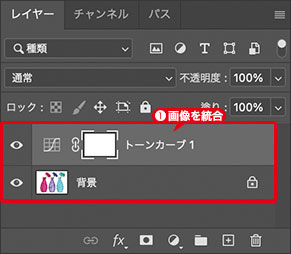
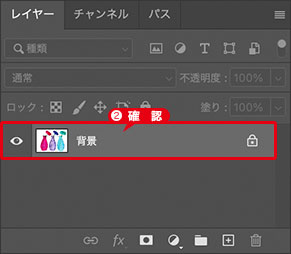
画像を統合
調整レイヤーの統合を確認
[ イメージ ] メニューから、[ モード ] – [ RGB カラー ] を選択します。
[ イメージ ] メニューから、[ モード ] – [ 8bit/チャンネル ] を選択します。任意設定
タイトルバーで、[ RGB/8 ] を確認してください。CMYK 画像を RGB 変換で鮮やかに再現することができました。
![[RGB/8]を確認](https://psgips.net/wp-content/uploads/2021/07/ut072_04_03.jpg)
[ RGB/8 ] を確認
RGBカラーで書き出す
Lab カラーモードのドキュメントを調整レイヤー付きで PSD 保存して、RGB カラーで書き出すこともできます。
[ ファイル ] メニューから、[ 書き出し ] – [ 書き出し形式 ] を選択します。[ 書き出し形式 ] ダイアログで、[ ファイル設定 ] セクションの [ 形式 ] に [ JPG ]、または、[ PNG ] を選択して、任意に応じて、その他を設定します。すべての設定ができたら、[ 書き出し ] をクリックします。
[ 書き出し形式 ] では、自動的に [ 8bit/チャンネル ] へ変換されます。CMYK 画像を Web 用に転用したい場合や、複数のファイルを自動処理したい場合に活用すると効率的です。

フリーのグラフィックデザイナーです。カタログ、ポスター、パッケージなど様々な分野に携わってきました。


